Защо не мога да конфигурирам wifi рутера. Най-често срещаната грешка при създаването на Wi-Fi рутери
В днешно време хората са по-малко склонни да използват кабелната връзка с интернет. Това е неудобство и също ограничава движението на потребителя, тъй като кабелът е свързан директно към мрежовата карта на настолен компютър или лаптоп. Ако сте собственик на таблет или смартфон с вграден безжичен модул, тогава без да знаете как да конфигурирате рутера, просто не можете да го направите.
Характеристики на използването на битови рутери
Обикновено в дома използва рутер с ниско ниво. Моделите могат да бъдат оборудвани със защитна стена, в някои случаи дори с USB слотове, за да свържете печатащите устройства, ако е необходимо. Един от най-интересните въпроси за потребителите е броят на антените на устройството. Разбира се, това се отразява на скоростта на интернет и обхвата.
За да се разшири зоната на покритие на мрежата, може да се прибегне до един трик и да се свържат два маршрутизатора един с друг. В менюто за администриране на маршрутизатори се задават идентични SSID, DHCP протоколи и различни IP адреси. Единственият недостатък на този метод за разширяване на "капацитета на безжичната мрежа" е зависимостта на всички устройства от главния рутер. Когато се изключи, допълнителните устройства, включени в локалната мрежа, вече няма да получават IP данни, а интернет няма да бъде достъпен.
Каква е разликата между рутерите
В момента на пазара има много производители на рутери и продукти от различни ценови категории. Домашни рутери за използване в апартамента са в диапазона от 300 до 700 UAH. По-скъпите модели са предназначени за усъвършенствана функционалност (например, използване на множество SSID на едно устройство, създаване на специален сигнал, мрежово съхранение).
Няма съществени различия между маршрутизаторите TP Link, D-Link или Asus, а негативните отзиви за някои модели често са свързани с неправилни настройки. Друга причина за неудовлетвореност на потребителя може да бъде недостатъчната скорост на обработка на данни от маршрутизатора, която не съответства на скоростта на интернет.
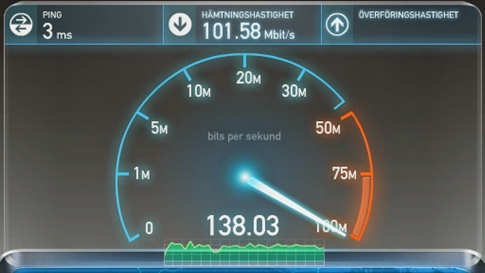
На този етап си струва да се обърне внимание, ако вашият доставчик предоставя услуги над 50 Mbit / s. Някои скъпи модели са в състояние да обработват данни със скорост от 300 Mbps, което е много удобно за потребителите на торент мрежи (при условие, че тракерът не ограничава потока).
Някои потребители предпочитат обикновена автоматична конфигурация. За да създадем ръчно конфигурацията на рутера, предлагаме да се запознаете с процеса на свързване на маршрутизатори от различни марки.
Как да настроите маршрутизатор TP-Link
Преди да свържете, първото нещо, което трябва да имате предвид, е марката и модела на вашия рутер, така че как да настроите wifi рутер Различните производители могат да бъдат различни. “TP-Link” е доста популярна марка рутери в средната ценова категория, способна да осигури пълноценна безжична мрежа във вашия дом или на работното място. Преди да конфигурирате рутера TP-Link, трябва да знаете неговата версия и версията на фърмуера. Маршрутизаторите на тази марка в състоянието, свързано с компютъра, се конфигурират онлайн чрез IP, въведен в адресната лента без http и www - 192.168.0.1 (посочен на долния панел на устройството). Той също така показва кода за вход и защита, който след първото влизане се препоръчва да се промени.

Актуализирана версия на фърмуера може да бъде получена на руския сайт на производителя tp-linkru.com, след това да я изтеглите в менюто "System Tools" → "Firmware Upgrade". Като завърши тази стъпка, рутерът ще се актуализира и автоматично ще се рестартира.
В услугата “Мрежа” → “WAN” трябва да изберете типа на мрежовата връзка. В падащото меню ще ви бъде предложен избор от няколко опции. Ако не сте сигурни какъв тип връзка да инсталирате, по-добре е да се свържете с вашия доставчик.

Настройките за сигурност и настройките за безжичен достъп са зададени в раздела „Безжична връзка“:
- укажете името на мрежата;
- регион на пребиваване;
- достъп до парола за Wi-Fi точка;
- настройките са запаметени.

В раздела „Системни инструменти“ → „Рестартиране“ трябва да рестартирате рутера.
След като извършите горните действия, връзката с интернет ще се установи автоматично.
Как да конфигурирате рутера "D-Link"
Преди да конфигурирате марката "D-Link" на Wi-Fi рутера, трябва да се запознаете с менюто за уеб услуги на IP 192.168.0.1. Влезте с помощта на стандартна парола за вход и парола, след което системата автоматично ще ви подкани да промените текущия код за сигурност.
В менюто "Wi-Fi" → "Общи настройки" трябва да поставите отметка в квадратчето "Активиране на безжична връзка".

В “Основни настройки” напишете SSID (името на вашата мрежа) в цифри и английски букви, укажете региона на пребиваване и изберете всеки канал от 1 до 11.

Отидете в раздела "Wi-Fi" → "Настройки за сигурност", въведете ключа за шифроване PSK, който ще се превърне в парола за вашата Wi-Fi точка.
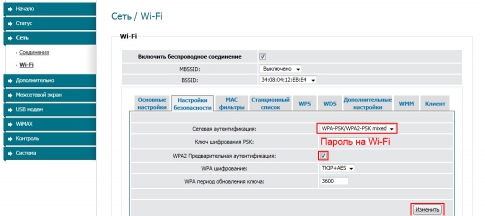
След конфигурирането на Wi-Fi рутера устройството трябва да се рестартира и да започне да използва интернет.
Как да конфигурирате рутера "Asus"
преди как да конфигурирате рутера "Asus" е необходимо да се изяснят параметрите на връзката от доставчика. След това в адресната лента на интернет браузъра се регистрира IP 192.168.1.1. След като сте влезли с парола за вход и парола, можете да извършите автоматично конфигуриране. Ако искате ръчно да конфигурирате рутера, отидете в раздела „WAN“, където от падащия списък избирате протокола на доставчика:
- PPPoE;
- PPTP;
- L2TP.
В същото меню трябва да посочите IP и DNS данните, които преди това ви бяха предоставени от интернет оператора.
![]()
След това трябва да "Приложите" данните и да изберете секцията "Безжична мрежа". Тук можете, по ваша преценка, да посочите името на мрежата (SSID поле), да изберете канал (от 1 до 13) и да зададете парола на точката за достъп.
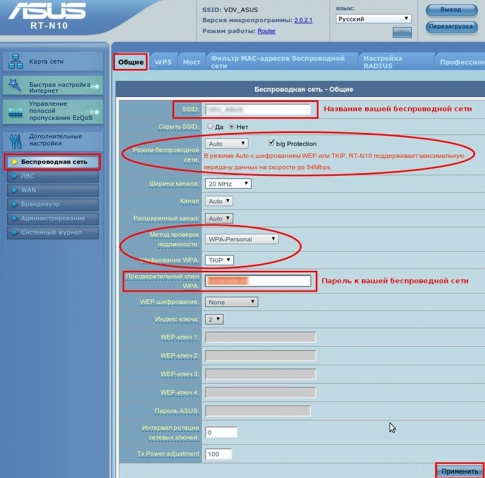
След прилагане на данните рутерът трябва да се рестартира.
Как да настроите рутер Huawei
Специална характеристика на рутерите на марката Huawei е, че по подразбиране са настроени на режим Bridge. Достъпът до интернет чрез безжична мрежа се осигурява, когато е активиран режимът „Рутер“. Подобно на повечето други марки рутери, настройката „Huawei“ се извършва чрез онлайн услуга.
Едно малко видео ще демонстрира ярко процеса на създаване на рутер на този производител:
Ето два вида често срещани грешки: тези, които позволяват да се създават връзки чрез модем, както и тези, свързани с конфигурирането на безжична мрежа. Като цяло, ако всичко е направено правилно, но интернет чрез рутера все още не работи - опитайте да прочетете как правилно да конфигурирате WiFi рутера.
Горепосочената информация обаче не може да се счита за изчерпателна: ситуациите са различни и всяка от тях трябва да бъде разгледана поотделно.
Да предположим, че има ADSL модем с един LAN конектор и има стандартен офис рутер. Тези устройства могат да бъдат включени в "каскада" (LAN порт на модема - свързан към WAN порта на рутера).
Схема на свързване на рутера и модема
Ако интернет е чрез модем - той работи добре без рутер, тогава няма да е необходимо да конфигурирате нищо в модема. Най-вероятно устройството вече работи в режим “рутер” (т.е. има вграден DHCP сървър). Помислете как в този случай да конфигурирате втората връзка (а именно хардуерен Wi-Fi рутер).
Създаване на рутер за сътрудничество с модем
Промяна на локалните адреси на маршрутизатора
Първо, Wi-Fi рутер - няма нужда да се свързвате с ADSL модем. Вместо това трябва да знаете в кой режим работи модема. Не е необходимо да влизате в уеб интерфейса на това устройство (просто проверете опцията за конфигуриране на мрежовата карта на компютъра, свързан към модема).
Най-вероятно ще се окаже следното: мрежовата карта на компютъра е конфигурирана в режим на автоматично получаване на DNS и IP. На снимката е показан пример:

Настройка на компютърна мрежова карта
Ако е така, преминете към раздела Достъп. Ние се интересуваме само от един ред: “Главният вход”. Напишете адреса на главния шлюз в списъка.
И сега, преди да настроите маршрутизатора, сравнете записания адрес с адреса на интерфейса за конфигуриране на маршрутизатора. Най-често те са едни и същи. Това е неприемливо (поне за "каскадната" връзка).
Важно е да се знае, че рутерът не може да работи, ако адресите в мрежата, към която е свързан през WAN порта, са в адресния диапазон на вътрешната мрежа.
За да се определи ситуацията е доста проста. Без да свързвате маршрутизатора към модема, преминете към настройките на първия от тези устройства. Началният адрес на локалната мрежа се променя на нещо друго:

Настройка на ASUS рутер
Необходимо е да се промени някой от номерата, освен най-новите. Ето един пример за същата настройка за D-Link рутери:
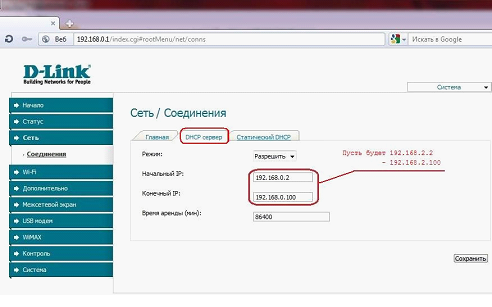
Конфигуриране на рутера D-Link
След като конфигурирате маршрутизатора и запазите промените, изключете захранването му. И тогава - направете кабелна връзка "каскада".
Конфигуриране на WAN порта в рутера
Ако, след като направите горното, "жичните" клиенти на маршрутизатора не получат интернет, правилно конфигурират WANport (интернет връзка в маршрутизатора). Трябва да създадете DHCP връзка (автоматично IP, IPoE):

Пример за конфигурация на WAN в маршрутизаторите D-Link
Ще разберем какво означават всички тези квадратчета:
- Необходима е връзка "Разрешаване", за да активирате WAN порта
- Връзката е конфигурирана по същия начин като компютърна мрежова карта („Получаване автоматично“ DNS и IP)
- "IGMP" включихме, за да се локалната мрежа - отидете IPTV потоци
- "NAT" трябва да бъде деактивиран в ограничен брой случаи (да го оставите на)
- “Защитната стена” в D-Link маршрутизаторите - обикновено също трябва да бъде включена (дори и тогава, за да се направи пренасочване на портове, това е характеристиката на “собствения” интерфейс)
Освен това, да кажем, че в съвременния D-Link интерфейс, “Firewall” е повече от “Firewall” (първата включва втората и много други).
Пожелаваме Ви успешна настройка.
Проблеми и решения за безжични мрежи
Основните параметри на Wi-Fi
Обикновено, когато настройвате безжична мрежа, в маршрутизатора се препоръчва да настроите “N-Only” режима на 802.11 протокола. Препоръчваме да започнете със стандартен режим “B / G / N” (т.е. смесен). Но това може да не е достатъчно.
Как правилно да конфигурирате рутера, така че неговата Wi-Fi мрежа да се определя от всяко устройство? Освен режима има и друг трик. Отнася се до избора на радиоканал.
Повечето рутери поддържат работа с 13 канала, някои модели - от 14-ти. Чрез настройка на рутера да “автоматично избира” числата, получаваме следното: самото устройство задава номера на канала (най-малко шумни). Проблемът е, че някои абонатни устройства първоначално работят с по-малък брой канали (например с 11-ти). Решете този проблем, като ограничите множеството възможности за избор в самия рутер.
За да изпълните последните, в настройките на Wi-Fi мрежата, променете региона на „Съединени щати“:
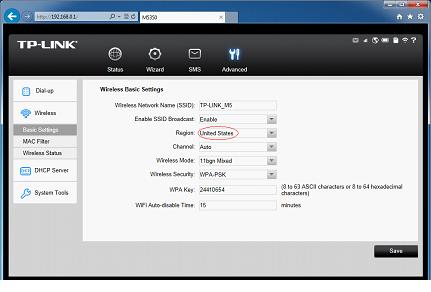
Пример за настройка на маршрутизатора TP-Link
След това списъкът с канали, които са на разположение на рутера, се „стеснява” до 11. Не забравяйте да запазите настройките.
Изберете режим на криптиране
По подразбиране една от настройките може да бъде направена в маршрутизатора: или няма криптиране, или се използва режимът WPA / WPA2. Последното не е подходящо за абонатни устройства, работещи с Windows (и Android, както се оказа, също).
По-добре е да използвате един от следните режими: WPA или WPA2. Стандартните имена на първите: WPA-personal, WPA-PSK. WPA2 криптирането е по-модерно, но не се поддържа в Windows XP под SP3.
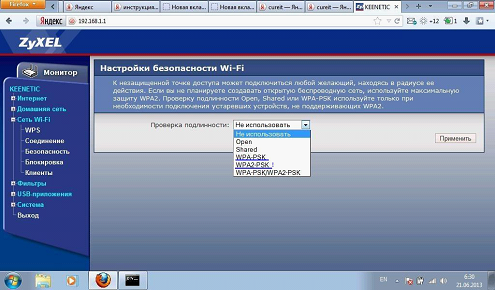
Настройка на криптиране на маршрутизаторите ZyXEL
Обобщете казаното в тази глава. Влизайки в настройките за сигурност на безжичната мрежа, трябва да изберете едно от три:
- WPA2-PSK (препоръчително)
- WPA-PSK (ако не всички абонати поддържат WPA2)
- Можете да "не използвате" криптиране, за да започнете
Защитата на Wi-Fi мрежата е много важна. Не пренебрегвайте тази възможност.
Как да конфигурирате Wi-Fi мрежата в ASUS рутери - показани тук:
Поздрави! Днес реших да напиша една малка статия, в която ще ви кажа каква грешка най-често се прави при създаването на рутери. Проблемите с Kaike се появяват по-късно и как да го поправите. Откъде мога да получа тази информация?
Виж сега малко вдясно, в дясната колона на сайта. Виждате ли, има общ брой коментари, които са останали на този сайт. Не знам какъв номер виждате сега, но в момента това са почти 9000 коментара (8894, за да бъдем точни).
Почти всички коментари са въпроси, на които трябваше да отговоря, да посъветвам нещо, да дам връзка към необходимата статия и т.н. Водя към тези коментари, това е чудесен източник на уникална информация и за мен, и за посетителите на това сайт. Това са уникални случаи, дори бих казал проблеми с живота :).
Също така, повечето от тези коментари се отнасят до проблемите, които възникват при настройката и работата на маршрутизатори, безжични адаптери, Wi-Fi мрежи и т.н. по погрешка.
Мрежа без достъп до интернет
Да, това е най-популярният проблем. Писах за нея в статията. Между другото, статията също не е по-малко популярна :).
Защо възниква този проблем и защо е най-популярен?
Това обикновено се случва поради точното обстоятелство, когато конфигурирате рутера неправилно определя параметрите, предоставени от доставчика.
Също така обърнете внимание на свързването на MAC адреса. Ако доставчикът го направи, не забравяйте да клонирате MAC адреса в настройките на рутера. Просто клонирайте от компютъра, към който е свързан интернет.
И все пак, в имотите Безжична мрежова връзкаили LAN връзка в Интернет протокол версия 4 (TCP / IPv4) трябва автоматично да настроите получаването на IP и DNS.
Това е най-често срещаната грешка и нейното решение.
И още един важен момент.
Ако имате доставчик, за когото е създадена специална връзка на компютъра, преди да инсталирате рутера, и след инсталирането на рутера интернет работи само на един компютър, или работи, докато този компютър е включен, тогава нещо трябва да бъде изяснено.
Виждате ли, самият рутер трябва да установи връзка с интернет, а не с компютър. На компютъра трябва да изтриете създадената по-рано връзка. И в свойствата на мрежовия адаптер, настроен да получава IP и DNS автоматично.
Посочваме всички параметри, които доставчикът предоставя само в настройките на маршрутизатора. Връзката на компютъра, в присъствието на рутер - не е необходима.
Написах и статия по този въпрос.
послеслов
Не знам колко полезна беше тази статия за вас, но се надявам, че не си губя времето.
Преди да настроите маршрутизатора, най-важното е да разберете как работи и да определите правилните настройки, които доставчикът ви е дал при свързване с интернет. Ако не знаете кои параметри да посочите и какво да изберете, просто се обадете на доставчика и попитайте.
Въпроси, както винаги задаваме в коментарите, ще разберем. С най-добри пожелания!


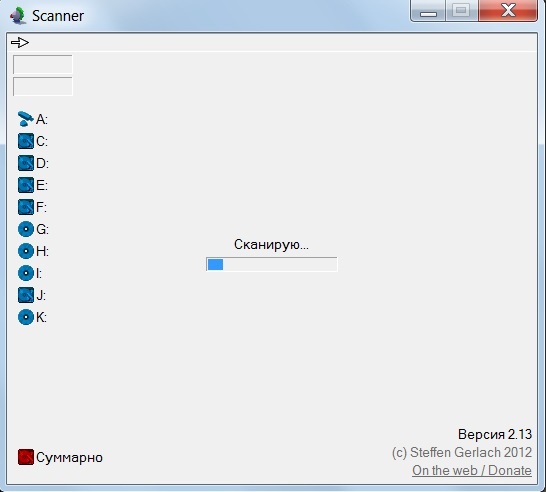 Кой е изял твърдия ви диск?
Кой е изял твърдия ви диск?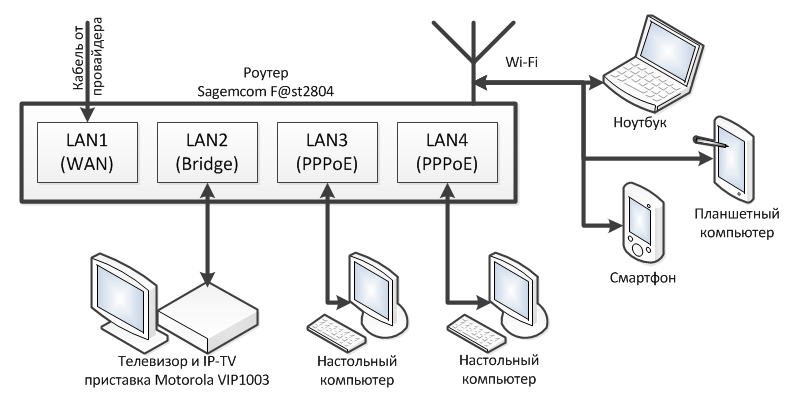 Гледайте телевизия Ростелеком на компютър или телевизор без конзоли и плейлисти
Гледайте телевизия Ростелеком на компютър или телевизор без конзоли и плейлисти Телевизорът няма картина или звук
Телевизорът няма картина или звук